Dondurma Ekranı Kaydedici
Dondurma Ekranı Kaydedici Windows, Mac ve Android'de herhangi bir ekran etkinliğini yakalamanıza izin veren en popüler ekran kayıt yazılımlarından biridir. Ses ve web kamerası ile birlikte ekran görüntüsü almak veya oyunlar, videolar, çevrimiçi toplantılar, canlı web seminerleri vb. kaydetmek için kullanabilirsiniz.
Birçok yazılım şirketi gibi, Icecream de kullanıcılara birden fazla sınırlaması olan ücretsiz bir deneme sunar. Daha fazla özellikten yararlanmak istiyorsanız, pro sürümünü satın almanız gerekir. Şimdi kafanız karışabilir: Ücretsiz sürüm günlük kullanım için yeterli mi? Pro sürümüne yükseltmem gerekiyor mu?
Bu yazıda Icecream Screen Recorder'ı inceleyin detayda. Umarım bilinçli bir karar vermenize yardımcı olur.
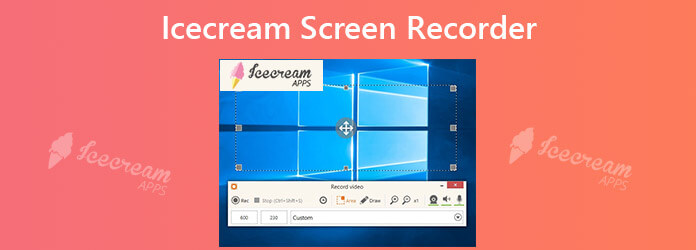
Başlangıç olarak, Icecream Screen Recorder'ın neler yapabileceğini ve Screen Recorder Pro'yu edinmenin ne kadara mal olduğunu görelim.
Icecream Screen Recorder, tam ekran veya bilgisayar ekranınızın seçili alanını istediğiniz gibi yakalamanızı sağlar. Ekran video kaydı oluştururken mikrofon ve sistem sesi gibi sesleri de kaydedebilirsiniz. Hedef kitlenizle daha iyi etkileşim kurmak için web kameranızı bile girebilirsiniz.
Kayıt işlemi sırasında, kaydınıza metin, oklar ve şekiller eklemek için anlık çizim aracını kullanabilirsiniz. Gerekirse, imleci veya masaüstü simgelerini gizleyebilir ve ekran koruyucuyu devre dışı bırakabilirsiniz.
Kayıttan sonra, bu ekran kaydedici, kaydedilen videoyu YouTube, Dropbox ve Google Drive'a kolaylıkla yüklemenizi sağlar. Ayrıca, kayıtları veya ekran görüntülerini panoya kopyalamak, böylece bunları Skype aracılığıyla paylaşabilmeniz için uygundur.
Yukarıdaki temel özelliklerin yanı sıra, Icecream yalnızca Windows sürümünde bulunan bazı özel özellikler sağlar.
Örneğin, en son kullandığınız kayıt alanını hatırlayabilir, bu nedenle alanı tekrar seçmeden hızlıca kayda başlayabilirsiniz. Kayıt cihazını kontrol etmek için kısayol tuşları ayarlayabilir ve bilgisayar başında beklemeden yakalamaya başlamak için kayıt görevini programlayabilirsiniz.
Bu kayıt aracı, oyun video yapımcısı için çok yararlı olan 60 fps ile oyun kaydedebilir. İle Icecream Screen Recorder'ın editörü, logo ekleyerek, fare efektlerini göstererek, video uzunluğunu kırparak, hızı değiştirerek vb. kayıtlarınızı kolayca özelleştirebilirsiniz. İhtiyacınız olursa, kaydedilen videoyu her zaman farklı bir formata dönüştürebilirsiniz.
Icecream Screen Recorder'ın ücretsiz sürümü oldukça sınırlıdır. Ekranınızı yalnızca en fazla 5 dakikadır.. Ve kaydınızda varsayılan bir filigran olacaktır. Seçebileceğiniz tek çıktı biçimi WEBM'dir.
Screen Recorder Pro'ya gelince, zaman sınırı veya filigran olmadan yukarıdaki tüm özelliklerin keyfini çıkarmanızı sağlar. 4 video formatını destekler - AVI, MP4, MOV ve WEBM. Ancak bu özellikler Windows'a dayalıdır; bu, profesyonel sürüme yükseltmiş olsanız bile bunları bir Mac'te gerçekleştiremeyeceğiniz anlamına gelir.
Bu arada, Screen Recorder PRO'nun ömür boyu lisansının fiyatı $ 29 95.
Artılar
Eksiler
Ekran kayıtları oluşturmak için Icecream Screen Recorder'ı kullanmak oldukça basittir. Lütfen okumaya devam edin ve bu ekran kayıt uygulamasıyla hem bilgisayarda hem de mobil cihazda ekranınızı nasıl kaydedeceğinizi öğreneceksiniz.
Masaüstü kaydediciyi PC / Mac'inize indirin ve kurun. Ardından programı başlatın.
Tıkla Ayarlar sağ alt köşede.
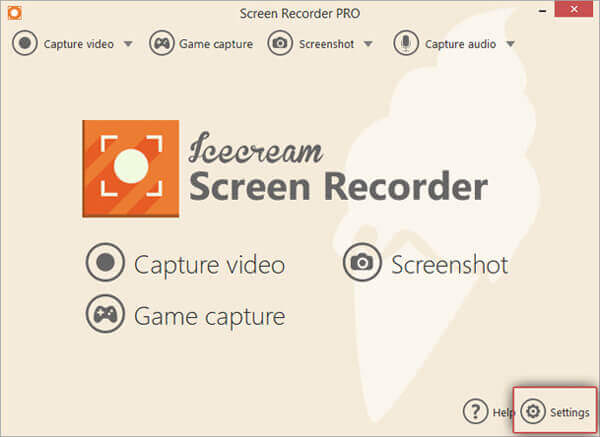
Ekranı sesli kaydetmek için şu adrese gitmeniz gerekir: ses sekme ve etkinleştir Ses kaydı, Mikrofon kaydet, ya da her ikisi de. İçinde Video sekmesinde, fare efektlerini ayarlayabilir ve çıktı video formatını veya kalitesini değiştirebilirsiniz.
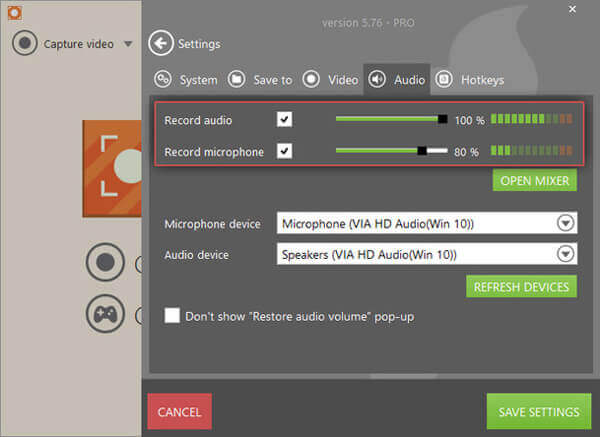
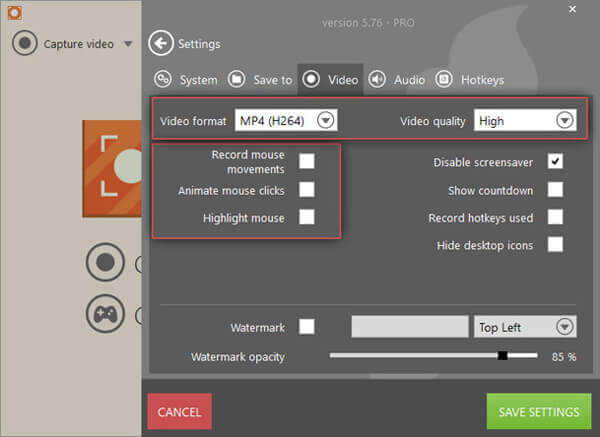
bulmak Video çekimi sol üst köşede. Arasından seçim yapabilirsiniz Tam Ekran, Özel alan ve ihtiyacınıza göre diğer modlar.
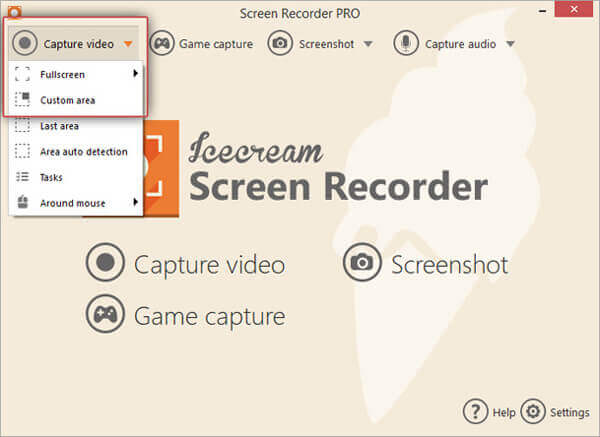
Tıkla Rec Düğmesine veya F7 Kaydı başlatmak için klavyenizdeki tuşuna basın. Kaydı bitirdiğinizde, sadece dur düğmesi veya F8 kısayol.
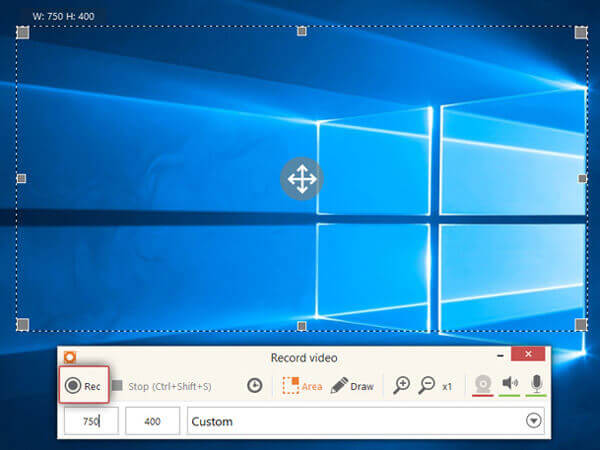
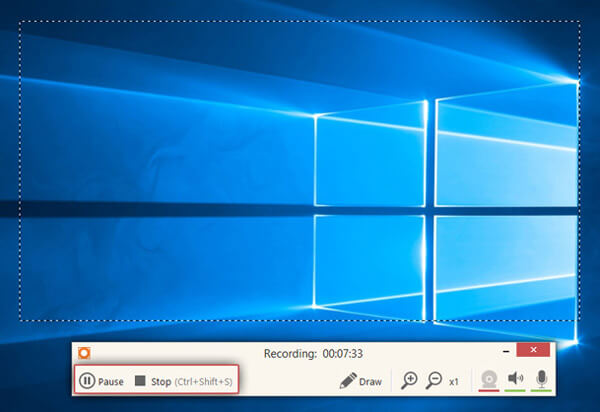
Şu yöne rotayı ayarla Tarihçe Ve tıklayın Kalem Düzenlemek istediğiniz videonun arkasındaki simgesine dokunun. Artık kaydedilen videoyu kırpmak için zaman çizelgesini kullanabilirsiniz. Unutma İndirim değişiklikleriniz.
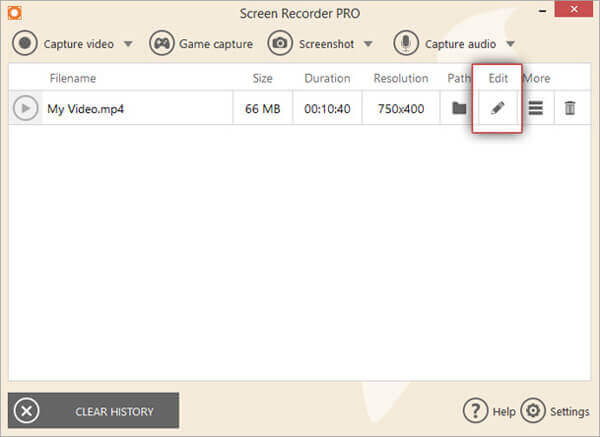
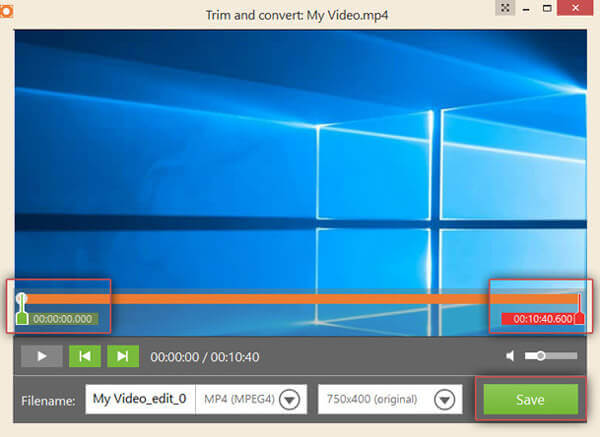
Videonuzu paylaşmak istiyorsanız, Daha in Tarihçe pencere. Seçebilirsiniz YouTube'a yükle, Google Drive'a yükleya da Dropbox'a yükle.
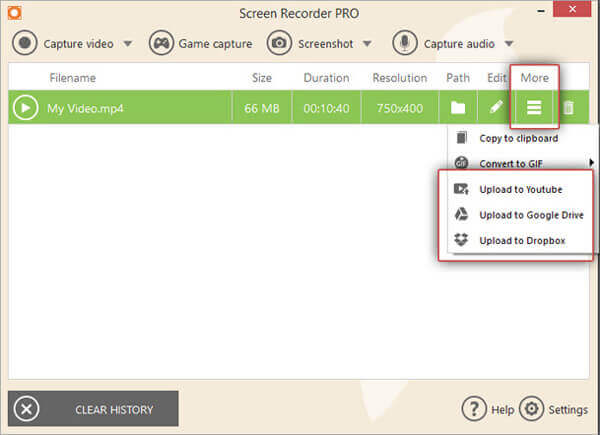
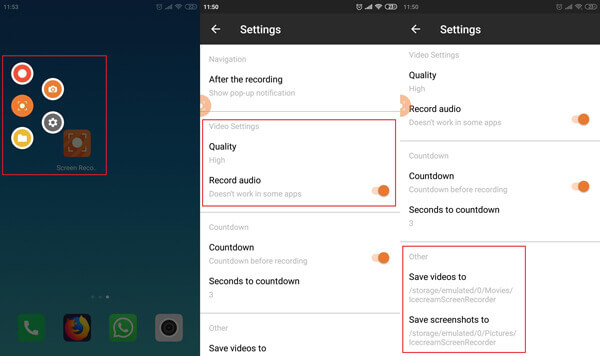
Telefonunuzda Dondurma Ekran Kaydediciyi açın. O zaman biraz göreceksin Rekor Ekranınızın yan tarafındaki düğmesine basın. Bu simgeye dokunduğunuzda küçük bir menü belirir. Seçmeniz için 4 seçenek olacak - Rekor, Ekran görüntüsü, Ayarlar ve Klasörde göster. Ekran kaydını başlatmak için kırmızıya dokunmanız yeterli Rekor üstteki simgesi. Durdurmak için aşağı kaydırmanız gerekir. Bildirim alan ve vuruş dur.
Musluk Ayarlar ve etkinleştirebilirsin Ses kaydı, video kalitesini değiştirin ve kaydınızı kaydetmek için yolu ayarlayın.
1. bölümde, Icecream Screen Recorder'ın ücretsiz sürümünün birçok sınırlaması olduğunu söylemiştik. Mac versiyonu da öyle. Bu nedenle, bu ekran kaydedicinin tüm ihtiyaçlarınızı karşılamadığını fark ederseniz, aşağıdaki Icecream Screen Recorder alternatifini deneyebilirsiniz.
Blu-ray Ana Ekran Kaydedici hem Windows PC hem de Mac için tasarlanmış en iyi ekran kaydedicidir. Icecream Screen Recorder ile karşılaştırıldığında, daha sezgisel bir arayüze ve birçok esnek kayıt özelliğine sahiptir. Oyunlarınızdan, toplantılarınızdan, kurslarınızdan vb. herhangi bir eylemi yakalayabilirsiniz.
Ücretsiz indirin Blu-ray Ana Ekran Kaydedici. Programı kurun ve çalıştırın. Seç Video Kaydedici Bilgisayar ekranınızı kaydetme seçeneği.

Ekran kayıt alanını ihtiyaçlarınıza göre ayarlayabilirsiniz. Genellikle video kaydetmek için Sistem Ses seçeneği. Sesinizi kayda eklemek istemiyorsanız devre dışı bırakabilirsiniz Mikrofon.
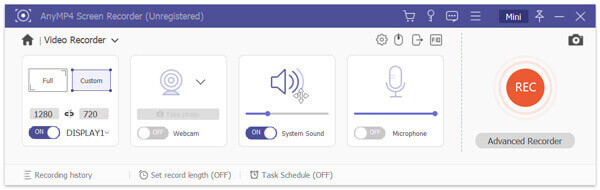
Tıkla REC Kaydınızı başlatmak için düğmesine basın. Kayıt bittiğinde, dur simgesine dokunun ve kaydedilen videoyu MP4, MOV, AVI, FLV ve diğer popüler video formatlarında kaydedin.

Ekran kaydının yanı sıra, Blu-ray Ana Ekran Kaydedici ayrıca birçok başka pratik özelliği de taşır. Örneğin, ekran görüntüsü özelliği şunları yapmanızı sağlar: ekranınızın herhangi bir bölümünün ekran görüntüsünü alın tek bir tıklama ile.
S1: Icecream Screen Recorder güvenli midir?
Evet, Icecream Screen Recorder tamamen güvenlidir. Virüs yok. Ve tüm bilgileriniz korunmaktadır.
S2: Icecream Screen Recorder'da filigran var mı?
Ücretsiz Icecream Screen Recorder izini kullanırsanız, kayıtlarınızda varsayılan bir filigran olacaktır. Ancak ekran kaydedicinizi profesyonel sürüme yükseltirseniz bunu görmezsiniz.
S3: Icecream Screen Recorder planlanmış ekran kayıtlarını destekliyor mu?
Evet, kullanıcılar Icecream Screen Recorder ile zamanlanmış kayıt görevleri ayarlayabilir. Aslında Blu-ray Ana Ekran Kaydedici, kullanıcıların programlanmış ekran kayıtları yapmasına da olanak tanır.
Genel olarak Icecream Screen Recorder, Windows için harika bir kayıt aracıdır. Ancak Mac'iniz için profesyonel bir ekran kaydedici arıyorsanız, Blu-ray Ana Ekran Kaydedici'ye bir şans verebilirsiniz.
Umarım bu Dondurma Ekran Kaydedici incelemesi size yardımcı olur. Eğer öyleyse, lütfen aşağıya yorumunuzu bize bırakın.
Daha fazla Okuma
QuickTime Ekran Kaydını Durduramıyor musunuz? Nasıl düzeltilir?
QuickTime ekran kaydı nasıl durdurulur? Bu makale size QuickTime ekran kaydını kolayca durdurmanız için çözümler sunacaktır.
İPad'de HD Oynanış Nasıl Kaydedilir
Oynadığınız oyunun en heyecan verici kısmını kaydetmek istiyorsanız, iPad'de oyun videolarının nasıl çekileceğini öğrenmek için yayını okuyabilirsiniz.
Mac Bilgisayarlarda Kullanılabilen Ses Özellikli En İyi 8 Ekran Kaydedici
Ekranınızı Mac'e kaydetmenin en iyi yolunu mu arıyorsunuz? İşte MacBook Pro / iMac / MacBook ve diğer cihazlarda kullanılabilen en iyi 8 ekran kaydedici uygulaması.
5'de Microsoft Surface'te Ekran Görüntülemenin En İyi 2024 Ücretsiz Yolu
Bu yazı Surface hakkında ekran görüntüleri almak için ayrıntılı bir kılavuzdur. Surface Pro X5 / 7/6, Surface Go 5, Surface Laptop Book gibi tüm Surface modellerinde ekran yazdırmanın ücretsiz 2 yolundan öğrenebilirsiniz.